Tạo shop trên zalo là một trong những từ khóa được tìm kiếm nhiều nhất trên google về chủ đề tạo shop trên zalo. Trong bài viết này, banhangzalo.com sẽ viết bài Hướng dẫn cách tạo shop trên zalo miễn phí mới nhất 2020
Trước thời gian đi vào chỉ dẫn, mình giới thiệu sơ qua định nghĩa Zalo OA là gì:
- Là trang nội dung chính thức của doanh nghiệp, nhãn hàng, tổ chức và cộng đồng trên Zalo, với mục đích tương tác, liên kết chặt chẽ, truyền tải nội dung, và mang lại giá trị cho bạn Zalo.
- Bạn có khả năng xây dựng ngay account Official tài khoản (gọi tắt là OA) trên Zalo bằng account cá nhân của bạn.
- Zalo Official account được chia ra làm 3 loại account là: nội dung (Media), cửa hàng (Zalo cửa hàng – Service), Dịch vụ khác (Service). tại bài này, mình sẽ hướng dẫn đầy đủ về cách tạo loại account Zalo cửa hàng.
Tính năng shop trên trang Official account (OA) làm cho chủ trang OA có khả năng upload hình ảnh và thông tin của sản phẩm/ gói dịch vụ sử dụng để chia sẻ , quan sát cũng như quản lý những hàng hóa dễ dàng hơn.
Những sản phẩm trong shop còn được sử dụng để tạo quảng cáo hàng hóa và giúp chủ shop thu hút nhiều người tiêu dùng tiềm năng.
Lưu ý, điều khiếu nại hiển thị phần shop trong trang Official tài khoản (OA): Trang OA được đăng ký loại account shop (Dùng buôn bán sản phẩm, dịch vụ).
Mục Lục
Đăng ký tài khoản Zalo OA dạng cửa hàng ( Zalo Shop):
Đăng nhập account trang OA theo đường dẫn http://oa.zalo.me/manage
- Có 2 bí quyết đăng nhập:
→ Đăng nhập bằng số điện thoại , mật khẩu đã đăng ký Zalo.
→ Quét mã QR code
Click vào “Tạo Official tài khoản mới”
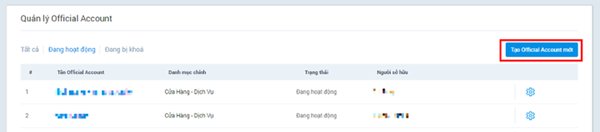
Click xây dựng Official account mới để xây dựng mới account
• Chọn loại account cửa hàng
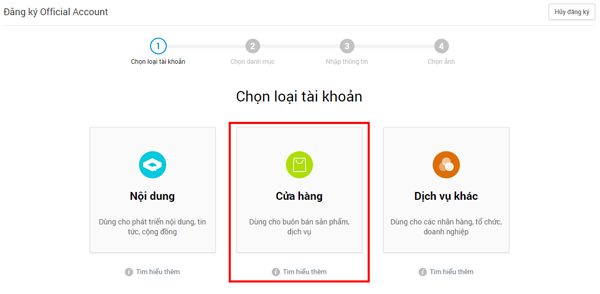
Chọn loại account cửa hàng
• Chọn một trong những danh mục con hợp lý với chế độ kinh doanh của bạn (nằm phía dưới danh mục chính shop – Dịch Vụ).
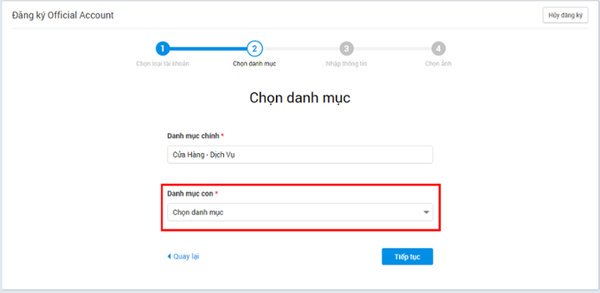
Chọn danh mục con thích hợp với chế độ kinh doanh
Nhập đầy đủ nội dung Tên Official tài khoản, thông tin miêu tả, họ và tên liên hệ , số máy liên hệ
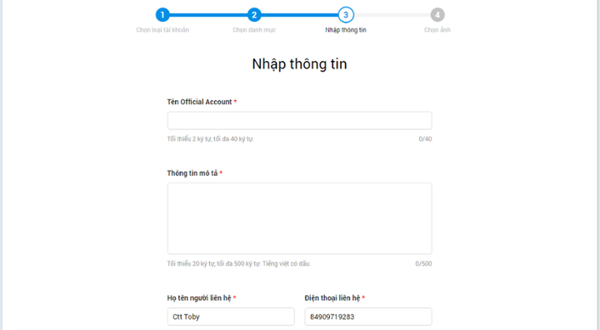
Điền các thông tin Tên account, miêu tả tài khoản , thông tin người liên hệ
• Để hoàn tất những các bước đăng kí OA, bạn phải cần cập nhật hình biểu hiện (logo) và ảnh bìa (cover) cho account OA của mình.
Ảnh đại diện (150×150 px, dung lượng <1MB, định dạng png hoặc jpeg).
Ảnh bìa (320×350 pixels, vùng an toàn 320×180 px, dung lượng <1MB, định dạng png hoặc jpeg).
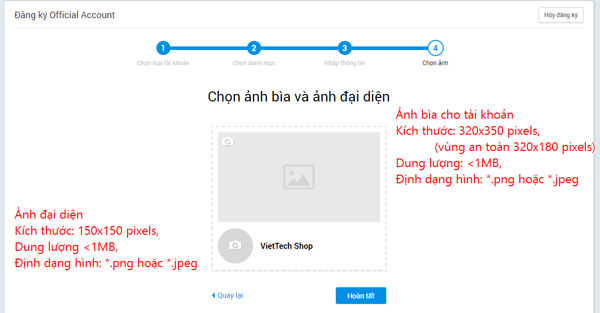
Cập nhật ảnh bìa , ảnh đại diện cho tài khoản Official account
Bây giờ bạn đã có một Official account với tính năng shop để cập nhật hàng hóa.
Xem thêm: Cách bán hàng trên Zalo cho người mới bắt đầu
2 Cách tạo cửa hàng và đăng hàng hóa
• Chọn ” shop” tại giao diện OA
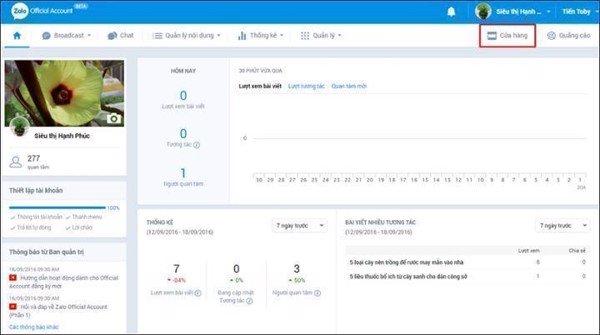
Xây dựng danh mục cho những sản phẩm/ gói dịch vụ
cách 1: chọn thiết lập shop–> chọn phần “ Danh mục” -> nhấn chọn nút Thêm danh mục
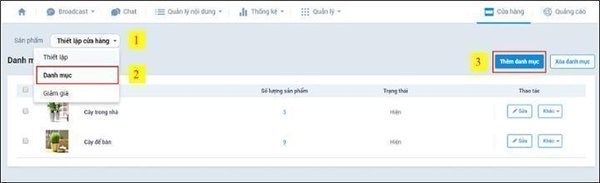
cách 2 chọn “ hàng hóa” —> nhấn chọn Thêm sản phầm
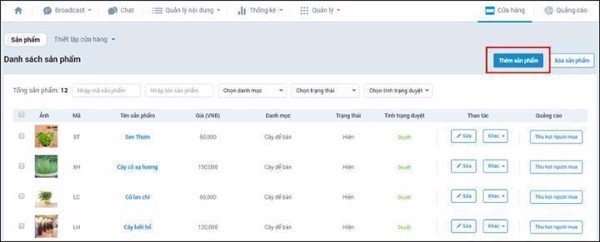
Nhập thông tin cần thiết cho danh mục: Tên danh mục, trạng thái, mô tả , hình ảnh cho danh mục (150x150px) –> Nhấn chọn nút đồng ý
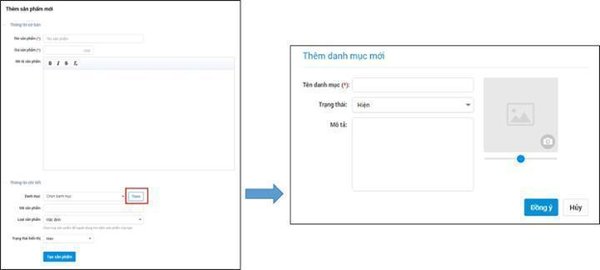
Nhập thông tin hàng hóa
– Tên sản phẩm: tối ưu 200 ký tự
– Giá hàng hóa: nhập đúng cấu trúc VND – VD: 100000, không nhập 100
– Hình ảnh cho sản phẩm: 500×500 ( dung lượng <1 MB). tối ưu 10 ảnh/ hàng hóa
– miêu tả sản phẩm
– nội dung cụ thể: Danh mục, Mã sản phẩm, Loại sản phẩm và trạng thái hiển thị
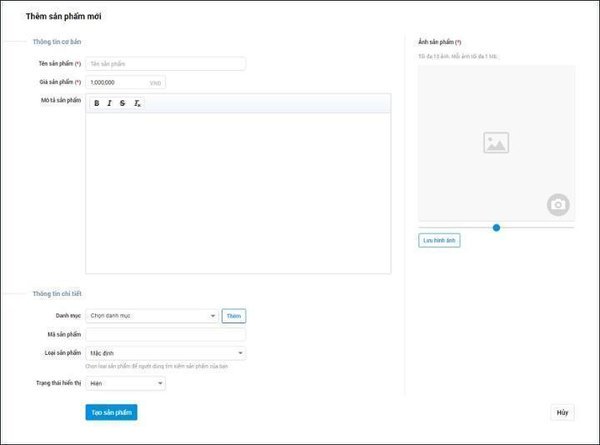
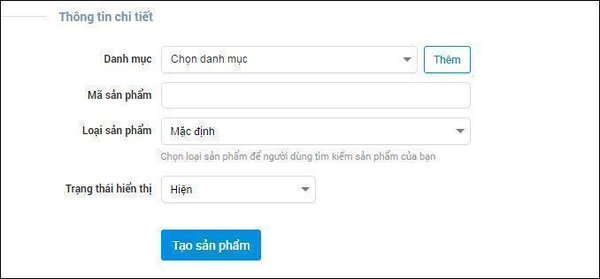
Mở chức năng hiển thị cửa hàng trên trang Official tài khoản
1. Chọn quản lý >> Chọn thông tin tài khoản
2. Bật công dụng cửa hàng để hiển thị phần shop tại giao diện trang Official tài khoản
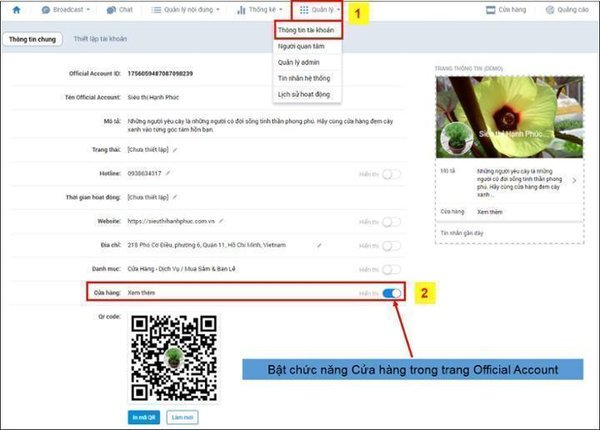
hậu quả hiển thị trên dế yêu
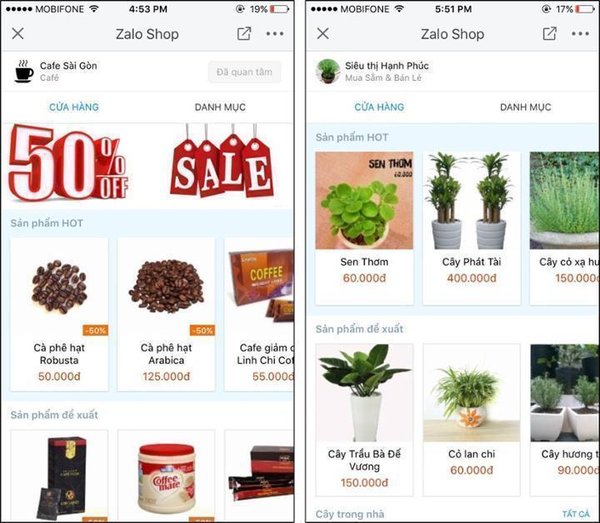
Truy xuất trang http://oa.zalo.me ngay hôm nay để xây dựng sản phẩm trên trang Official account.
Phương pháp bán hàng trên Zalo của Haravan có thể hỗ trợ bạn quản lí , bán hàng trên Zalo cộng với các kênh khác mà Haravan đã tích hợp: như Facebook, site, chuỗi cửa hàng bán lẻ,…
Có thể bạn quan tâm: Hướng dẫn cách chạy quảng cáo trên Zalo theo danh sách khách hàng sẵn có
Nguồn: https://hocvien.haravan.com/






